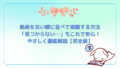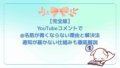YouTubeチャンネルを伸ばしたいなら、SNS連携は必須の時代です。
特に、YouTube説明欄にSNSリンクを貼るだけで、フォロワー増加、ブランディング強化、収益導線の確保など、たくさんのメリットが得られます。
この記事では、YouTube初心者の方にもわかりやすく、SNSリンクの貼り方から活用術まで、丁寧に詳しく解説していきます!
なぜYouTubeの説明欄にSNSリンクを貼るべきなのか?【5つのメリット】
YouTubeだけで活動を完結させるのは、もったいない時代です。
SNSと連携することで、より多角的なファン獲得とビジネス展開が可能になります。
1. フォロワーを効率的に増やせる
YouTubeであなたを知った視聴者に、InstagramやX、TikTokを紹介することで、別のプラットフォームでもフォローしてもらえる確率が高まります。
SNSごとにユーザー層や閲覧シーンが違うため、結果的に広い層へのリーチが可能になります。
2. ブランドイメージを強化できる
一貫性のある発信は、ファンからの信頼を得る大きなポイント。
YouTubeと各SNSを使い分けながら、自分らしい世界観を確立しましょう。
例えば、
- YouTube:本編・企画動画
- Instagram:オフショットや裏話
- X(旧Twitter):速報的な投稿や日常のつぶやき
など、役割を分けて発信すると、より強いブランドを作れます。
3. 新たな収益チャンスを広げられる
YouTube広告収益だけに頼るのはリスクもあります。
SNSリンクから、グッズ販売やオンライン講座、アフィリエイトページへの導線を作ることで、多角的な収益モデルを構築可能です。
4. ファンとのコミュニケーションが密になる
YouTubeのコメント欄だけでは伝えきれない、日常のやり取りや近況報告も、SNSを使えばリアルタイムで行えます。
ファンとの距離が縮まることで、ロイヤリティ(ファンの愛着度)も高まります。
5. 宣伝・拡散力が大幅にアップする
SNSは情報拡散の力が非常に強力です。
YouTube動画をXで拡散、またはTikTokで紹介することで、新たな視聴者層へのリーチが期待できます。
【準備編】リンクを貼る前にやるべきこと【Instagram・X・TikTok対応】
リンクを貼る前に、最低限の準備が必要です。
準備を怠ると、せっかく流入してきたユーザーにがっかりされてしまうことも。
しっかり整えてから臨みましょう!
1. 魅力的なアカウント作り
SNSに来てくれたユーザーが「フォローしたい!」と思えるかどうかは、第一印象にかかっています。
- 魅力的なプロフィール文
- 親しみやすい・覚えやすいアイコン
- 定期的に更新されている投稿内容
この3つを整えておきましょう。
2. 正しいURLを取得する
リンクミスは致命的です。必ず公式ルートで正しいURLを取得しましょう。
特に、手入力だとスペルミスや記号抜けが起きやすいため、公式アプリやブラウザ版で自分のプロフィールページを開き、URLをコピーするのが確実です。
3. URLの動作確認
コピー後、必ずブラウザで貼り付けて開き、きちんと自分のページに遷移するか確認しましょう。
リンク切れやエラー表示は、ユーザー離脱を招きます。
4. 複数SNSのリンクをまとめて用意
YouTubeの説明欄には、複数のリンクを記載できます。
Instagramだけでなく、X、TikTok、公式ホームページなど、誘導したいリンクは一括準備しておくと効率的です。
【実践編】YouTube説明欄にSNSリンクを貼る方法【PC・スマホ対応】

リンクを貼るだけって簡単そう!でもちゃんと準備した方がいいんだね!
実際の作業手順も、初心者の方でもわかるように詳しく解説していきます。
■PCからの操作手順
- YouTube Studioにログイン(YouTubeトップ右上のアイコンからアクセス)
- 左メニュー「コンテンツ」から、編集したい動画を選択
- 「説明」欄に、コピーしたSNSのURLをペースト
- 必要に応じて整形し、「保存」を押して完了!
※複数リンクを貼る場合は、改行やタイトルをつけて整理すると親切です。
■スマホからの操作手順
- YouTubeアプリを開き、自分の動画一覧を表示
- 編集したい動画の「…」メニューから「編集」をタップ
- 説明欄にSNS URLを貼り付ける
- 保存して公開!
スマホでも直感的に操作できるので、出先からでもリンク更新が可能です。
■チャンネル概要欄・バナーに貼る方法(PC推奨)
チャンネルトップページのバナー下にリンクアイコンを表示できると、さらに誘導効果が高まります!
- YouTube Studio →「カスタマイズ」→「基本情報」
- 「リンクを追加」でSNSタイトルとURLを登録
- 公開設定をすると、チャンネルバナー下にSNSアイコンが並びます
【失敗防止】リンクを貼るときの注意点

うっかりURLミスで誘導できないなんて…もったいないから要チェック!
リンク貼りはシンプルな作業ですが、細かいミスが命取りになることもあります。
- URLミスに注意(貼り付け後、必ずクリック確認)
- 「https://」を省略しない(ないとリンク認識されない)
- ショート動画では外部リンク無効化(長尺動画に貼る)
- 短縮URLはなるべく使わない(トラブル回避)
- 新規チャンネルは外部リンク認証が必要な場合あり
ここを意識するだけで、トラブルリスクはぐっと減ります!
【実践テクニック】オシャレで見やすいリンクレイアウト例
リンクをただ羅列するだけではもったいない!
視認性とデザイン性を意識するだけで、クリック率が大きく変わります。
- 📸 絵文字やタイトルを加える(視認性アップ)
- 改行してスペースを空ける(読みやすくなる)
- 簡単な誘導文を添える(行動を促す)
- 最も誘導したいSNSリンクを上に配置
例文
📢 最新情報はSNSで発信中!フォローよろしくお願いします!
📸 Instagram
https://instagram.com/あなたのユーザー名
🐦 X(旧Twitter)



【応用】YouTubeとSNSの連携テクニック
リンクを貼ったら終わりではありません。
YouTubeとSNSを相互活用して、ファン獲得を加速させましょう!
- 動画の冒頭・エンディングでSNSを紹介
- InstagramストーリーズでYouTube新作を告知
- TikTokでショート版を出してYouTube本編へ誘導
- X(旧Twitter)で新作動画の速報・ハイライトをツイート
- SNSからもYouTubeへ流れを作る仕組みを意識する
まとめ YouTubeとSNSを連携させてチャンネルを飛躍させよう!
YouTubeだけに頼る時代は終わりました。
SNS連携を活用することで、ファンとの距離が縮まり、ブランドが強化され、収益の可能性も広がります。
まずは、正しくSNSリンクを説明欄に設置するところから始めてみましょう。
小さな一歩が、大きな飛躍につながるはずです!